2025-08-11 17:07:11来源:hsysdianji 编辑:佚名
在酷我音乐hd中扫描本地歌曲,能让你轻松整合设备上的音乐资源,打造个性化的音乐库。下面就为你详细介绍扫描本地歌曲的方法及相关要点。
一、准备工作
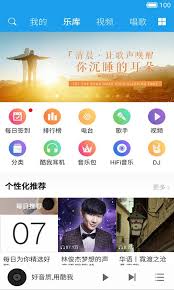
确保你的设备已成功安装酷我音乐hd应用程序。同时,将存有本地歌曲的存储设备(如手机内存、sd卡等)与设备正常连接,并且已开启设备的存储权限,以便酷我音乐hd能够访问本地文件。
二、扫描步骤
1. 打开酷我音乐hd应用。进入应用主界面后,你会看到界面下方有多个功能图标。
2. 点击界面左上角的“三”字形图标。这会弹出一个侧边栏,展示更多功能选项。
3. 在侧边栏中找到“扫描歌曲”选项并点击。酷我音乐hd便会开始自动扫描已连接存储设备中的本地歌曲。扫描过程可能需要一些时间,具体时长取决于存储设备中歌曲文件的数量和大小。
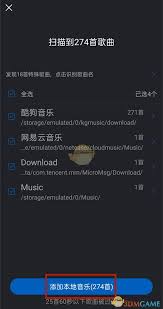
三、扫描结果查看
扫描完成后,你可以在酷我音乐hd的“本地歌曲”分类中查看扫描到的歌曲。在这里,你能看到歌曲的封面、歌名、歌手等详细信息。通过点击歌曲封面或歌名,还可以直接播放该歌曲。如果发现某些歌曲未被扫描到,可能是因为歌曲格式不被酷我音乐hd支持,或者存储路径有误。此时,你可以尝试将歌曲移动到酷我音乐hd支持扫描的文件夹路径下,再次进行扫描。
四、自定义扫描范围
酷我音乐hd默认扫描已连接存储设备的所有音乐文件,但你也可以根据自己的需求自定义扫描范围。在扫描歌曲界面,点击右上角的“设置”图标,进入扫描设置页面。在这里,你可以选择只扫描特定文件夹中的歌曲,或者排除某些文件夹不进行扫描。通过这种方式,能更精准地管理扫描结果,提高扫描效率。
五、更新本地歌曲库
随着时间推移,你可能会在本地存储设备中添加新的歌曲。为了及时获取这些新歌曲,只需定期在酷我音乐hd中进行扫描即可。酷我音乐hd会自动检测到新添加的歌曲,并将其更新到本地歌曲库中,让你的音乐收藏始终保持最新状态。
通过以上步骤,你就能轻松利用酷我音乐hd扫描本地歌曲,尽情享受本地音乐带来的美妙旋律,打造属于自己的独特音乐世界。